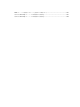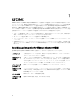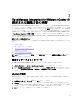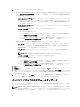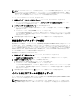Users Guide
3
VMware vCenter ウェブクライアントの移動
について
VMware vCenter の操作は簡単です。VMware vCenter にログインすると、ホームページとホームタブが開き、
OpenManage Integration アイコンがメインコンテンツエリアの管理グループ下に表示されます。OpenManage
Integration アイコンを使用して OpenManage Integration for VMware vCenter タブ探し、ナビゲータ エリアで Dell
グループを特定します。
VMware vCenter のレイアウトは、次の 3 つのセクションで構成されています。
ナビゲータ ナビゲータエリアは、コンソール内の各種ビューにアクセスするための主なメニュー
です。OpenManage Integration for VMware vCenter には、vCenter メニューの下に、
OpenManage Integration for VMware vCenter の主なアクセスポイントである専用グルー
プがあります。
メインコンテン
ツエリア
ナビゲータ 内で選択してビューを表示します。メインコンテンツエリアは、コンテン
ツの大部分が表示されるエリアです。
通知
vCenter アラーム、タスク、および進行中の動作が表示されます。OpenManage
Integration for VMware vCenter には vCenter のアラーム、イベント、およびタスクシステ
ムが統合され、通知エリアにそれ自体の情報が表示されます。
VMware vCenter 内の OpenManage Integration for VMware
vCenter への移動
OpenManage Integration for VMware vCenter は、VMware vCenter の専用の Dell グループ内にあります。
1. VMware vCenter にログインします。
2. VMware vCenter のホームページで、OpenManage Integration アイコンをクリックします。
ここから OpenManage Integration for VMware vCenter の接続プロファイル、製品設定、インベントリおよ
び保証ジョブの監視、サマリページの表示、その他、メインコンテンツエリアのタブから多くの操作を
行うことができます。
3. ホスト、データセンター、クラウドを監視するには、左側のナビゲーターにあるインベントリリストで、
調べたいホスト、データセンター、クラウドのいずれかを選択し、オブジェクト
タブで希望のオブジェ
クトをクリックします。
4. サマリまたは監視タブは、他の Dell ホストからのアクティビティやタスクの監視に役立ちます。
アイコンボタンの理解
製品のユーザーインタフェースには、実行するアクション用に、多くのアイコン式アクションボタンがあり
ます。
19